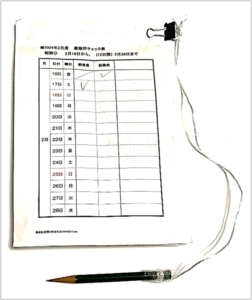エクセルの式を初めて習ったとき、戸惑うことはなかったですか?
私は戸惑いました。電卓の操作や、中学の算数で習ったように「いちたすいちは」(1+1=)のような計算手順で操作すると、エクセルは計算してくれません。
エクセルの式は電卓の操作手順などとは逆で、結果を表示したいセルに「=1+1」と入力してエンターすると計算してくれます。
同様に、=の右側にセル番号を入力してやるとセルに入力された数値を表示してくれます。また、=の右側にセル番号と四則演算記号(+-*/)を組み合わせて表記する(=(a3+b3+c3)/d3など)と、各セルの数値をもとに計算結果を表示してくれます。
エクセルを初めて習ったとき、結果だけでなく式も保存されて、計算できたことに感激したことも思い出しました!(^^)!
投稿者: blog-seishinkan-pc-post1
花壇
チャレンジ
SKさんは問題集「ワードチャレンジ問題」に挑んでおられます。この問題集は、ヒントとなる解説がありません。課題をみて、以前に習った機能を使って問題の課題を作成・編集してゆきます。実務に似た手順となります。但し、わからないところがあれば、講師に聞いて不明なところを解決できます。ここまでくればワードの力が付きますね!(^^)!
入会されたときは逐一操作の解説があるテキストで練習をはじめますが、一通り、テキストと付属の問題集を終了すると、少しヒントがすくない問題集で復習することができます。自信がつくとチャレンジ問題集に取り組むことも可能です。
パワーポイント
MAさんも、お仕事で必要になるからと、パワーポイントを勉強されています。
「テキスト」「練習問題」を一通り終わられ、もう一度「練習問題」を復習されています。何度も、練習を重ねられることで、ヒントを見なくても、できるようになり、実践に向けての自信がつきますね!
エクセル、楽しい!!(続)
パワーポイント
ボランティアガイドをされているKFさん。
活用したいと、パワーポイントを練習中です。
スライドショーをビデオとして保存の課題も習得されました。
動画であればパワーポイントのようなソフトがなくても視聴でき、いつでもどこでも資料を確認することが可能。PCやスマホなどのデバイスに縛られないというところも魅力的なポイントです。
ガイドにも活用されるといいですね!
その後、写真の背景の削除機能を使っての組み合わせにも進まれました。
エクセル、楽しい!!
最近、エクセルを始められたKKさんは電卓のような操作で、表の形での「足し算」「引き算」「掛け算」「割り算」が思うようにできるようになったので、「エクセルが楽しい!(*^_^*)!」と仰っています。
私も、記録を残したい、ちょっとしたリストの計算をする時はエクセルの表計算機能を使うようにしています。月々の小遣い袋の記録をエクセルで記帳しています。昨年はどれくらい無駄遣いしたかなぁ(-“-)
スマホを使うようになってから、パソコンを使うことが少なくなっていますが、楽しみで何かとパソコンを使うようにしています!(^^)!
あけましておめでとうございます
新年おめでとうございます。
パソコン教室は、9日(火)から開講しています。
本年も皆様の、「楽しいパソコンライフ」のお手伝いをさせていただきます。
又、「ここへ来ないと一年が始まらない」と仰って頂けるように頑張りますので、よろしくお願い申し上げます。
昨年末に新しく、入会されたKTさんは、以前、お母様が受講して下さってた方の娘様。
お母様の、お名前を伺って、塾長も私も「ああ~~UMさん」と懐かしく思いました。このようなご縁に、感謝、感激です。(*^_^*)
年賀状
YTさんやKTさんは年賀状を専用アプリやワードで今年も作成されました。Webから無料の干支イラストを探されて、お気に入りの賀状を作成されています(*^_^*)
今年もあとわずかになりました。今年の年賀状は12月25日までに投函すれば元旦に届くそうです。
(参考)2024年の年賀状受付期間はいつまで?
ダイエット宣言
エクセルを勉強中のKKさん、「ダイエット宣言」という練習課題を作成後、その課題をもとに、ご自身のダイエット表を作成されました。
もとになる課題に再度「名前を付けて保存」し、曜日などを変更すると、元の課題も残ります。
- 初めて保存する場合は「名前を付けて保存」
- 前の保存状態を上書きするのが「上書き保存」(修正した状態を保存)
- 上書きしたくないけど保存したいときは「名前を付けて保存」(前回保存した記録を残しておきたい)